Effizienter arbeiten mit PDFelement Benutzerhandbuch
PDFelement 11 Benutzerhandbuch
-
PDF vergleichen
-
Mit PDFelement Beginnen
-
PDF Öffnen
-
PDF Lesen
- Screenshot von einer PDF-Seite machen
- PDFs mit Linealen und Rastern anzeigen
- PDFs übersetzen
- Wie man die geteilte Ansicht verwendet
- Wie man sich PDFs vorlesen lässt
- PDF-Dateien lesen
- Durch PDFs navigieren
- mehrere PDFs in verschiedenen Fenstern anzeigen
- Lesezeichen zu PDFs hinzufügen
- Wortzahl und Seitenzahl in PDF
-
PDF Erstellen
-
PDF Kommentieren
-
PDF Bearbeiten
-
PDF Zusammenführen
-
PDF Organisieren
- Seiten aus einer PDF-Datei löschen
- leere Seiten aus einer PDF-Datei löschen
- Eine PDF-Seite duplizieren
- PDF zuschneiden
- PDF komprimieren
- Seitenzahl zu PDF hinzufügen
- PDF-Seitengröße ändern
- Seiten aus PDF extrahieren
- Seite in eine PDF-Datei einfügen
- eine PDF-Datei teilen
- Seite in einer PDF-Datei ersetzen
- PDF-Seiten Labels
- PDF mit PDFelement drehen
-
PDF OCR-Funktion
-
PDF Konvertieren
- Wie man PDFs in ein bildbasiertes PDF konvertiert
- PDF in andere Formate konvertieren
- PDF in PDF/A konvertieren
- PDF im Stapel konvertieren
- Gescannte PDFs konvertieren
- BIN-Datei in PDF konvertieren mit diesen 3 einfachen Schritten
- 10 besten offline Word-zu-PDF-Konverter
- Konvertierungseinstellungen
- PDF in Bilddateien konvertieren
-
Formular Ausfüllen
-
PDF Schützen & Signieren
-
PDF Drucken
-
PDF Weitergeben
-
PDF KI Tools
PDFelement-Tutorial-Videos
PDFelement 10 Benutzerhandbuch
PDFelement 9 Benutzerhandbuch
PDFelement 8 Benutzerhandbuch
Wie man Kommentareigenschaften anpasst
Sie können das Aussehen aller Kommentare ändern. Klicken Sie auf die "Auswählen" Schaltfläche, um in den Auswahlmodus zu gelangen. Klicken Sie mit der rechten Maustaste auf den Kommentar, um "Eigenschaften" zu wählen, dann wird das "Eigenschaften" Fenster auf der rechten Seite geöffnet. Sie können die Einstellungen für "Info", "Erscheinungsbild" oder "Schriftart" ändern. Sie können auch auf die Schaltfläche "Als Standard festlegen" klicken, um die Eigenschaften als Standard festzulegen, wenn Sie diese Art von Kommentar erneut hinzufügen. Zum Beispiel zeigt er die Eigenschaften des Textfeldes wie folgt an:
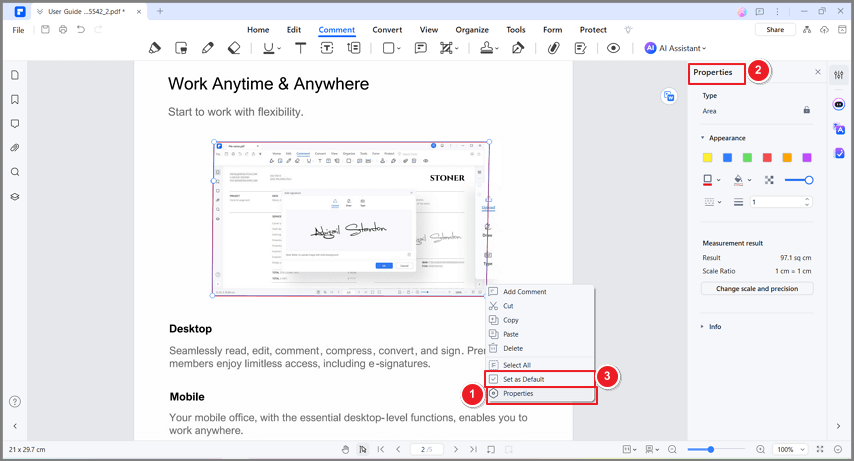
Kommentareigenschaften anpassen
Tipps:
Sie können die Eigenschaften für mehrere Kommentare in einem Stapel ändern. Im Modus "Auswählen" müssen Sie nur die Strg-Taste gedrückt halten und alle Kommentare nacheinander anklicken, dann werden sie gleichzeitig ausgewählt. Klicken Sie mit der rechten Maustaste auf einen Kommentar und wählen Sie "Eigenschaften", um die gewünschten Einstellungen vorzunehmen. Alle ausgewählten Kommentare werden geändert.Verwandte Posts
Ausgewählte Artikel
Erfahren Sie mehr über beliebte Artikel von Wondershare.
F.A.Q
Erfahren Sie mehr über häufig gestellte Fragen.
